电脑显示连接了wifi但是不能上网怎么办 电脑能连接上WIFI但无法上网的原因和解决办法
在现代社会电脑和互联网已经成为人们生活中不可或缺的一部分,有时候我们会遇到这样的问题:电脑显示连接了WiFi,但却无法上网。这种情况常常让人困惑和烦恼,因为我们急需网络来完成工作、学习或娱乐。要解决这个问题,我们需要先了解电脑能连接上WiFi却无法上网的原因,然后采取相应的解决办法。本文将探讨这个问题,并提供一些实用的解决方法,以帮助大家顺利连接上互联网。
步骤如下:
1.先检查是否有网络or网络运行是否正常,很多时候电脑连不上网,并不是电脑的问题,而是网络本身的问题。因此我们先检查一下 路由器、猫等网络设备是否运行正常。如果网络正常,那就是电脑的问题;如果网络不正常,那就可能是网络线路问题,建议等一段时间或者联系运营商解决。

2.如果步骤一没有问题了,那么我们就用快捷键"Windows + R”打开运行框,输入,devmgmt 如图 ,然后回车打开设备管理器,查看网络适配器是否有黄色感叹号,有的话说明是网卡驱动问题,你需要安装或更新网卡驱动。安装\更新网卡驱动:用手机或U盘下载网卡版的驱动人生或其他网卡版驱动软件放到电脑上运行即可自动安装网卡驱动。
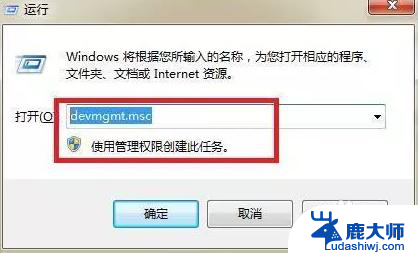
3.如果安装了驱动后,电脑连接还是不成功。我们可以尝试重启网卡让电脑重新检索、获取网络信号,以解决问题。操作方法:打开“控制面板”, 找到“网络和共享中心”,点击“更改适配器”, 右键禁用“本地连接”或“无线网络连接”, 然后再次右键开启“本地连接”或“无线网络连接”
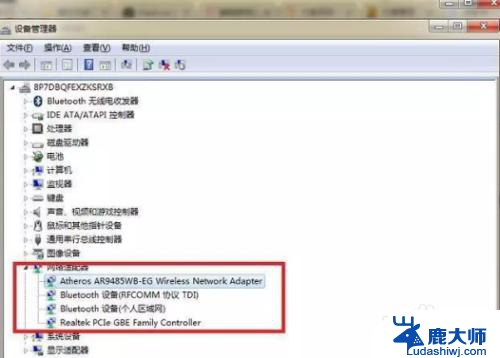
4.如上面步骤都做了依旧无法连接上网络。这时候我们需要考虑是否是设置问题。操作方法:打开"网络共享中心”, 然后再打开"无线网络连接”. (有的是”本地连接”和“属性”),最后再打开"Internet协议版本4(TCP/IPV4)” ,将IP和DNS的获取方式更改为自动获取。(一般情况下,我们都是自动获取)
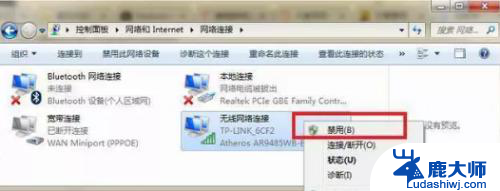
5.如果设置了步骤四后,仍旧连接不上网络,那么也许和DNS缓存有关。这时我们可以尝试清楚DNS缓存。
操作方法:在“开始”菜单中,点击“运行”,然后在输入栏输入“CMD”,回车打开CMD窗口,然后在窗口中接着输入“ipconfig /flushdns”即可。
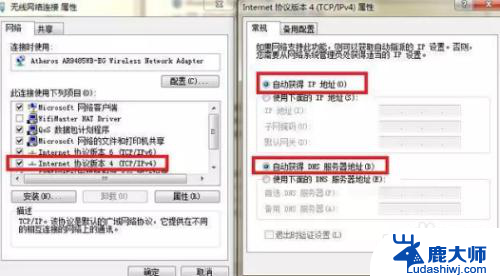
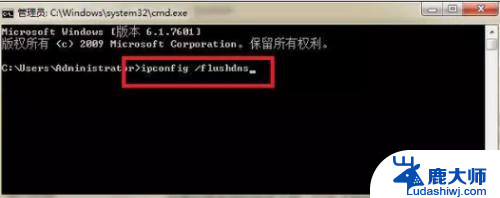
6.一般情况下,到了步骤五,电脑都能连上网了。如果你的电脑仍旧不行,那么你可以尝试重置Winsock目录。
操作方法:在步骤五打开“CMD”窗口的时候,输入“netsh winsock reset”,完成这个操作后,重启电脑。到此,差不多所有的“电脑连接不到网络”问题,都能解决了。
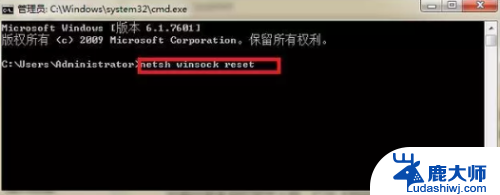
以上是关于电脑连接WiFi但无法上网的解决方法的全部内容,如果需要的用户可以根据以上步骤进行操作,希望对大家有所帮助。
电脑显示连接了wifi但是不能上网怎么办 电脑能连接上WIFI但无法上网的原因和解决办法相关教程
- wifi显示已连接但不能上网 家里的wifi连接但无法上网怎么办
- wifi为啥突然不能上网了 WiFi连接正常但无法上网的原因
- 网络突然显示不可上网是什么原因 WiFi已连接但无法上网
- 电脑能连上网但是上不了网 电脑显示网络连接成功但是无法上网怎么排除问题
- 为什么连接上wifi却不能上网 手机wifi连接成功但无法上网
- iphone为什么连上wifi却不能上网 iPhone连接wifi显示已连接但无法上网怎么办
- 连起wifi但是不能上网怎么回事 笔记本电脑无线网络连接上了但无法访问网页
- 连接网络但是无法上网咋回事 电脑显示网络连接成功但无法上网是什么原因
- 华为手机连不上网但是wifi是好的 华为手机WiFi已连接但无法正常上网的问题解决方案
- 有网但是台式电脑连不上网 电脑显示网络连接成功但是无法上网的解决方法
- 笔记本电脑怎样设置密码开机密码 如何在电脑上设置开机密码
- 笔记本键盘不能输入任何东西 笔记本键盘无法输入字
- 苹果手机如何共享网络给电脑 苹果手机网络分享到台式机的教程
- 钉钉截图快捷键设置 电脑钉钉截图快捷键设置方法
- wifi有网但是电脑连不上网 电脑连接WIFI无法浏览网页怎么解决
- 适配器电脑怎么连 蓝牙适配器连接电脑步骤
电脑教程推荐